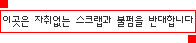

XP의 숨겨진 기능 마스터하기 (31 - 40)

31. 종료 로고만 뜨고 전원이 안 꺼질 때
32. CD를 굽고 있는 도중 PC가 먹통이 될 때
제어판 → 시스템 → 하드웨어 탭의 ‘장치 관리자’로 들어간다.
IDE ATA, ATAPI 컨트롤러를 눌러 광학 드라이브가 꽂힌 보조 IDE 채널을 두 번 누른다. 전송모드가 DMA로 되어 있다면 PIO로 바꾼 뒤 적용을 누른다.
33. 640 × 480 해상도로 띄우기
제어판 → 디스플레이 → 설정의 ‘고급’ 단추를 누른다.
‘어댑터’ 탭에 들어가면 아래에 ‘모든 모드 표시’라고 되어있다. 이곳을 누르면 640×480 해상도에 256 컬러로 바꿀 수 있다.
34. 바탕 화면 보기 아이콘 만들기
바탕화면 보기 아이콘은 모든 창을 최소화 시킬 때 편하다. 이 아이콘을 실수로 지웠다면 당황하지 말고 새로 만들어보자. 시작 → 보조프로그램 → 메모장을 열어 다음과 같이 쳐 넣는다.
[Shell]
Command = 2
IconFile=explorer.exe,3
[Taskbar]
Command=ToggleDesktop
‘다른 이름으로 저장’을 고른 뒤 ‘바탕화면보기.scf'라고 저장하면 끝난다.
35. 메신저 광고 메시지는 이제 그만!
제어판 → 관리도구 → 서비스 → Messenger에서 시작 유형을 ‘시작 안함’으로, 서비스 상태를 ‘중지’로 하면 된다.
36. 윈도우즈 포맷하기 전, 즐겨찾기 백업은 필수
윈도우즈를 포맷하고 다시 깔고 나서 해야 할 일이 너무 많다. 즐겨찾기 사이트를 일일이 다시 등록하는 일도 장난이 아니다. 하지만 즐겨찾기가 저장되는 디렉터리만 알고 있으면 이런 노가다(?)를 하지 않아도 된다.
윈도우즈를 포맷하기 전에 c:\doc-uments and settings\이용자 이름\favorites를 통째로 다른 드라이브에 복사해 놓자. 윈도우즈를 다시 깐 뒤 같은 디렉터리로 복사한다. 인터넷의 즐겨찾기를 열면 고스란히 사이트가 들어있다. 하지만 전에 저장했던 순서까지 그대로 열리는 것은 아니므로 약간 손봐야 한다.
37. 하위 폴더를 재 빨리 연다
작업하려는 폴더를 고른 뒤 숫자 키보드에 있는 * 키를 함께 누르면 아래에 있는 모든 폴더가 열린다.
38. 지운 파일 되살리기
탐색기나 내 컴퓨터에서 실수로 중요한 파일을 지우기 십상이다. 하지만 걱정하지 않아도 된다. 도구 모음에 있는 ‘실행 취소’ 버튼을 누르면 사라졌던 것이 다시 나타나기 때문이다. 단축 키는 <Ctrl + Z>다.
39. 파일 이름이 안 바뀌네?
아무 작업도 하지 않는데 파일 이름이 안 바뀔 때가 있다. 이럴 때 재 부팅하지 않고 이름을 바꾸는 법을 살짝 공개한다. 파일을 고른 뒤 오른 쪽 메뉴를 불러와 ‘속성’을 누른다. 이 곳에서 이름을 바꿔보자 안 바뀌던 파일 이름이 손쉽게 바뀐다.
40. 내가 원하는 시각에 PC 끄기
시작 → 실행에서 ‘tsshutdn 시간(초)’을 넣자.
PC를 1분 뒤에 끌 거라면 tsshutdn 60, 1시간 뒤에 끌 거라면 tsshutdn 3600이라고 넣으면 된다. 시간이 되면 바로 종료 되는 것이 아니라 만약을 위해 30초를 더 센다.
'정보 공유실 > 생 활 상 식' 카테고리의 다른 글
| XP의 숨겨진 기능 마스터하기 (6) (0) | 2009.06.07 |
|---|---|
| XP의 숨겨진 기능 마스터하기 (5) (0) | 2009.06.07 |
| XP의 숨겨진 기능 마스터하기 (3) (0) | 2009.06.07 |
| XP의 숨겨진 기능 마스터하기 (2) (0) | 2009.06.07 |
| XP의 숨겨진 기능 마스터하기 (1) (0) | 2009.06.07 |